¿Se queda atascado al configurar tu Apple ID en iPhone 17? ¡Soluciónalo fácilmente!
Configurar tu nuevo iPhone 17 debería ser simple, pero a veces los usuarios encuentran su dispositivo atascado en la pantalla de configuración del Apple ID. Si tu iPhone 17 está atascado en la configuración, puede ser molesto, especialmente cuando muestra “Puede tardar unos minutos en configurar tu Apple ID” durante horas.
Esta guía ofrece soluciones prácticas para resolver rápidamente los problemas de configuración del iPhone 17. Ya sea un retraso, un problema de inicio de sesión o un error de transferencia.
Parte 1. ¿Por qué está atascado mi iPhone 17 en la configuración?
Aún un dispositivo premium como el iPhone 17 puede encontrar bloqueos en la configuración. Si el Apple ID tarda una eternidad en iniciar sesión en el nuevo iPhone 17, las causas a menudo incluyen:
- Cuellos de botella de conectividad: Una conexión a Internet débil o inestable puede retrasar la verificación del Apple ID.
- Interrupciones del lado del servidor: Los servidores de Apple pueden estar temporalmente sobrecargados o en mantenimiento.
- Errores del sistema: Errores menores de iOS pueden congelar inesperadamente el proceso de configuración.
- Conflictos de Apple ID o iCloud: Problemas relacionados con la cuenta pueden impedir una configuración fluida.
- Interrupciones en la transferencia de datos: Migrar contenido de un dispositivo más antiguo puede detener el proceso.
Parte 2. Soluciones rápidas para el iPhone 17 atascado en la configuración
El Apple ID que tarda una eternidad en iniciar sesión en el nuevo iPhone 17 ocurre debido a problemas de red, retrasos en el servidor o errores menores de software. Aquí hay soluciones rápidas para superar estos problemas de configuración.
1. Verifica tu conexión a Internet
Una conexión Wi-Fi lenta o inestable puede causar que tu iPhone esté atascado en la configuración de tu cuenta. Asegúrate de que tu conexión sea fuerte o cambia entre Wi-Fi y datos móviles. Incluso ajustes simples como acercarse al enrutador pueden ayudar a acelerar la configuración.
2. Espera y vuelve a intentarlo
Los servidores de Apple están ocupados, tu Apple ID que tarda una eternidad en iniciar sesión en el nuevo iPhone 17 puede suceder. Esperar de 10 a 20 minutos antes de volver a intentarlo puede resolver el problema sin necesidad de más resolución de problemas.
3. Reinicia tu iPhone 17
Un simple reinicio puede resolver muchos problemas de configuración causados por errores menores del sistema. Para hacer esto:
- Presiona y mantén presionado el botón lateral y uno de los botones de volumen hasta que aparezca el control deslizante de apagado.
- Arrastra el control deslizante para apagar tu iPhone.
- Espera 30 segundos, luego presiona y mantén presionado el botón lateral nuevamente hasta que aparezca el logotipo de Apple.

Reiniciar puede refrescar los procesos del sistema y a menudo resuelve problemas con la configuración de tu cuenta en el iPhone atascado.
4. Vuelve a insertar la tarjeta SIM o verifica la configuración de eSIM
Tu iPhone necesita una conexión de operador adecuada durante la configuración. Una tarjeta SIM mal alineada o una configuración de eSIM incompleta pueden dejar tu iPhone atascado en la configuración de tu cuenta.
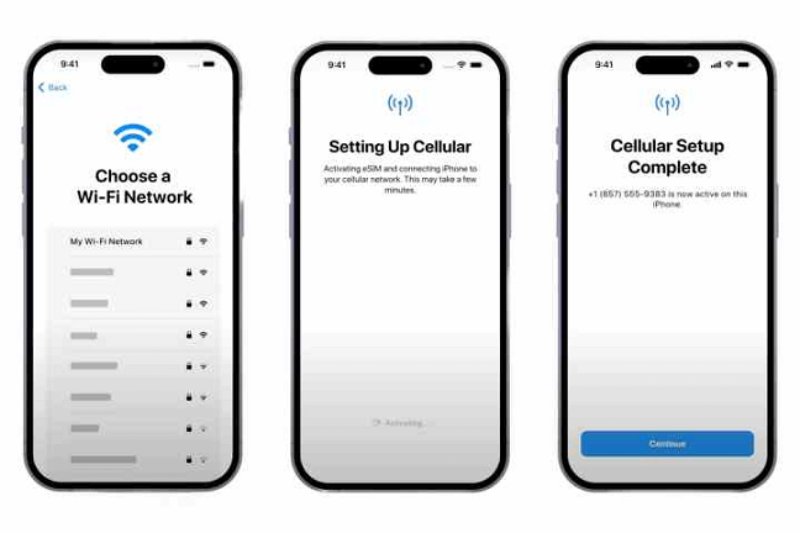
Retira tu tarjeta SIM y vuelve a insertarla con cuidado, o verifica la configuración de tu eSIM en otro dispositivo si está disponible.
5. Salta ciertos pasos temporalmente
Tu iPhone 17 puede ralentizarse debido a pasos de configuración opcionales. El iPhone atascado en la configuración de tu cuenta a menudo ocurre durante estos pasos adicionales.
- Pasos que puedes omitir:
- Agregar un método de pago: Puedes agregarlo más tarde en Configuración.
- Habilitar Siri o funciones de voz: Esto se puede configurar en cualquier momento.
- Configurar Apple Pay: No es necesario para completar la configuración básica.
- Restauración de iCloud: Omitir por ahora y restaurar datos después de la configuración.
Parte 3. Soluciones avanzadas si la configuración del iPhone 17 sigue congelada
6. Actualiza o restaura usando iTunes/Finder
Tu iPhone 17 puede quedarse atascado en la configuración del Apple ID durante la transferencia o congelarse en la pantalla de configuración. Restaurar o actualizar tu dispositivo a través de iTunes en Windows o Macs más antiguos o Finder en macOS Catalina y versiones posteriores a menudo resuelve estos problemas.
Se aconseja hacer una copia de seguridad de tu iPhone con anticipación porque restaurar elimina todos los datos. Esta técnica ayuda a solucionar congelaciones recurrentes en la configuración y garantiza una instalación limpia de iOS.
Pasos para restaurar o actualizar tu iPhone:
- Descarga la última versión de iTunes o abre Finder en tu Mac. Conecta tu iPhone 17 a la computadora usando un cable USB.
- Presiona y suelta rápidamente el botón de volumen arriba, luego haz lo mismo con el botón de volumen abajo. A continuación, presiona y mantén el botón lateral hasta que aparezca la pantalla de modo de recuperación.
- Haz clic en Restaurar iPhone. La computadora descargará la última versión de iOS y restaurará tu dispositivo.
- Después de la restauración, intenta activar tu iPhone 17 nuevamente para verificar si el atasco en la configuración de tu Apple ID problema está resuelto.
Una vez conectado, iTunes o Finder detectará tu iPhone y mostrará opciones para Actualizar o Restaurar.

7. Repara el sistema iOS sin pérdida de datos
Un iPhone 17 atascado en la configuración puede resolverse rápidamente con Tenorshare ReiBoot. Esta herramienta profesional de reparación de iOS maneja una amplia gama de problemas del sistema, incluyendo congelaciones en la configuración y pantallas no responsivas, sin borrar ningún dato.
Su interfaz simple permite a los usuarios solucionar problemas de iPhone de manera eficiente, incluso sin experiencia técnica. ReiBoot asegura que el dispositivo se vuelva completamente funcional mientras mantiene todos los datos importantes seguros e intactos.
Ventajas de Tenorshare ReiBoot:
- Resuelve problemas de configuración de iOS donde el dispositivo no responde o está atascado.
- Interfaz fácil de usar para una navegación sencilla, incluso para principiantes.
- Repara problemas del sistema sin perder datos.
- Rápido y efectivo, minimizando el tiempo de inactividad.
- Soporta todos los modelos de iPhone, incluyendo el iPhone 17, con amplia compatibilidad.
Pasos para usar Tenorshare ReiBoot para solucionar problemas de configuración del iPhone 16
- Descarga e instala Tenorshare ReiBoot desde el sitio web oficial. Inicia la aplicación y haz clic en Iniciar reparación.
- Selecciona Reparación estándar para abordar problemas de configuración en el iPhone.
- ReiBoot descarga automáticamente el firmware necesario para tu dispositivo.
- Haz clic en Iniciar reparación estándar y espera a que el proceso se complete. El iPhone se arreglará mientras todos los datos se mantienen intactos.





8. Restaura tu iPhone 17 usando un Mac o PC
Una restauración DFU es un proceso de restauración profundo que recarga el firmware del iPhone y iOS, a menudo resolviendo problemas persistentes como el iPhone 17 atascado en la configuración. Este método evita la secuencia de inicio normal, permitiendo una recuperación completa del sistema.
La restauración DFU soluciona problemas persistentes de configuración, errores de software y pantallas congeladas. Sin embargo, borra todos los datos en el dispositivo, por lo que es esencial hacer una copia de seguridad de la información importante de antemano.
Aquí te mostramos cómo solucionar que el iPhone esté atascado en la configuración de tu cuenta:
- Conecta el iPhone 17 a un Mac o PC usando un cable USB. Abre Finder o iTunes.
- Presiona y suelta rápidamente el botón de volumen arriba, luego presiona y suelta rápidamente el botón de volumen abajo. Presiona y mantén presionado el botón lateral hasta que la pantalla se ponga completamente negra.
- Mientras mantienes presionado el botón lateral, presiona y mantén presionado el botón de volumen abajo durante unos 5 segundos.
- Suelta el botón lateral pero continúa manteniendo presionado el botón de volumen abajo durante otros 5-10 segundos. La pantalla debe permanecer negra, indicando que el dispositivo está en modo DFU.
- Finder o iTunes detectará el iPhone en modo DFU y mostrará un mensaje solicitando restaurar el dispositivo.
- Haz clic en Restaurar iPhone. La computadora descargará el firmware más reciente de iOS y lo reinstalará en el dispositivo.
- Espera a que el proceso se complete sin desconectar el iPhone. Después de la restauración, configura el dispositivo como nuevo o restaura desde una copia de seguridad.

Conclusión
Desbloquea tu iPhone 17 con confianza y deja atrás las frustraciones de la configuración. Un iPhone 17 atascado en la configuración ya no tiene que retenerte. Tenorshare ReiBoot ofrece una solución rápida, confiable y segura que resuelve retrasos en el Apple ID y errores del sistema sin afectar tus datos. Haz que tu dispositivo funcione sin problemas en minutos y experimenta todo el potencial de tu iPhone 17.

Tenorshare ReiBoot: Soluciona Problemas de iOS
- Repara 150+ problemas y errores iOS 26 en iPhone, iPad.
- Funciona bastante bien en dispositivo se queda en Apple logo, pantalla negra, se queda en modo recuperación, se reinicia solo, falló al jailbreak iOS 26, etc.
- Restaura tu dispositivo de fábrica sin iTunes.
- Soporta todos los modelos de iPhone, iPad o iPod y el último iOS 26 y versiones anteriores.
Expresa Tu Opinión
luego escribe tu reseña








Por Sofía Martínez
05/12/2025 / iphone-17
¡100 % Útil!